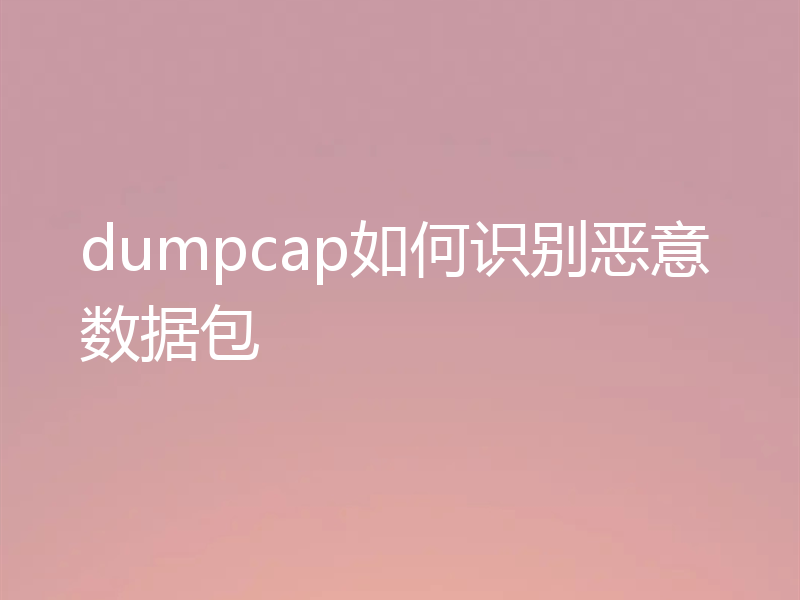FTP服务器版本更新方法多种多样,具体步骤取决于FTP服务器类型和操作系统。以下是一些通用步骤和注意事项:
升级流程:
数据备份: 升级前,务必备份配置文件和服务器数据,以便出现问题时可以快速恢复。
更新软件包: 更新系统软件包列表至最新版本。例如,在Debian系统中,使用以下命令:
sudo apt-get update
sudo apt-get upgrade升级FTP服务器软件: 根据使用的FTP服务器软件(如vsftpd、ProFTPD)执行相应升级命令。一些常用命令如下:
sudo apt-get install vsftpdsudo apt-get install proftpd检查配置文件: 升级后,仔细检查FTP服务器配置文件,确保其与升级前版本兼容。如有必要,进行手动调整。
重启FTP服务器: 配置文件无误后,重启FTP服务器使更改生效。重启命令示例:
sudo systemctl restart vsftpdsudo systemctl restart proftpd功能测试: 使用FTP客户端(如FileZilla)连接服务器,验证升级后功能是否正常。
性能监控: 升级后,持续监控服务器性能和资源使用情况,确保其稳定运行。
重要提示:
请注意,以上步骤和命令仅供参考,实际操作中可能需要根据具体软件和操作系统进行调整。 升级前,请仔细阅读相关软件和系统的官方文档。